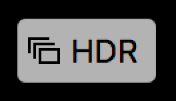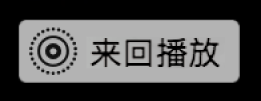为照片添加标题、描述等内容
您可以查看和添加照片相关信息。例如,您可以查看照片的拍摄日期和时间、拍摄照片的相机的相关信息以及表示照片状态的标记。您可以给照片分配标题和说明、添加或更改照片的位置,以及更改照片的日期和时间信息。您可以选择时刻中的多张照片,并一次性添加或更改其相关信息。
【提示】您可以使用“标记”工具直接将文本说明、日期、箭头和其他形状添加到照片。有关更多信息,请参阅在照片上添加评论或绘制。
查看并添加关于照片的信息
若要查看或更改照片的信息,请选择一张或多张照片,然后打开照片的“信息”窗口。
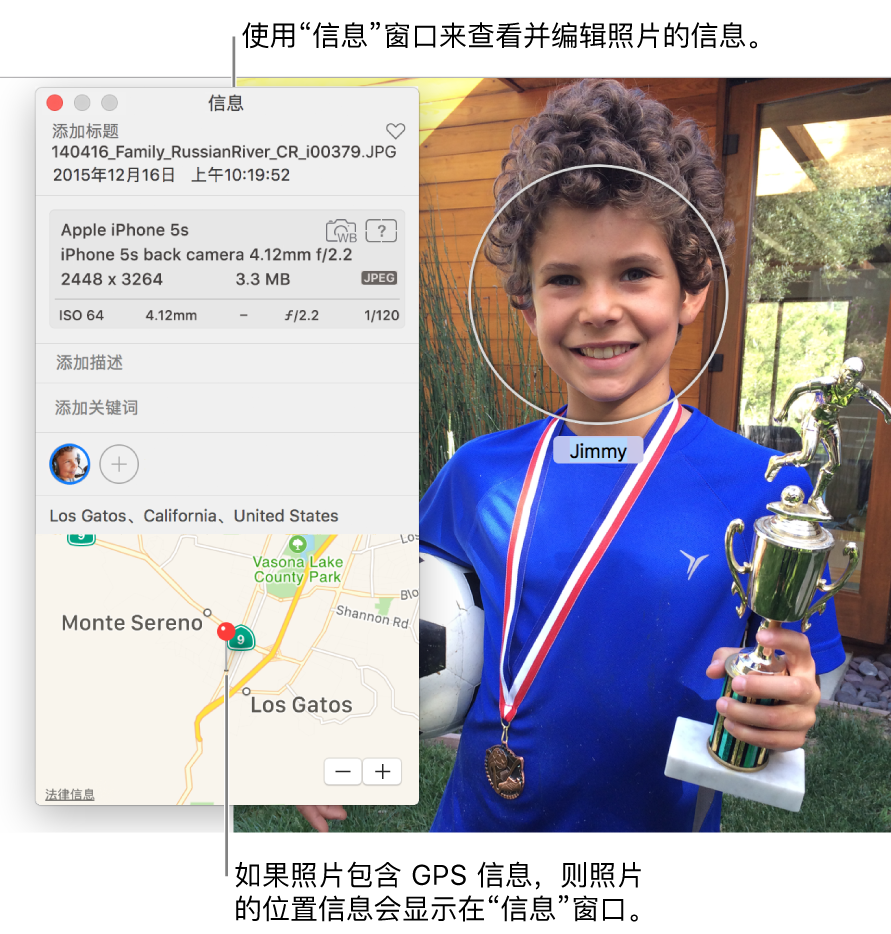
打开“信息”窗口:连按照片以进行查看,然后点按工具栏中的“信息”按钮
 或按下 Command-I。
或按下 Command-I。
添加或更改信息:编辑以下任一项。
标题:在“标题”栏中输入名称。
【提示】若要快速向“照片”主窗口中的照片添加标题,您可以选取“显示”>“元数据”>“标题”,将指针放到某张照片上并点按其下方出现的栏,然后键入名称。
描述:在“描述”栏中输入说明。
个人收藏:点按“个人收藏”按钮
 以将照片设为个人收藏。再次点按该按钮可取消标记。
以将照片设为个人收藏。再次点按该按钮可取消标记。关键词:在“关键词”栏中输入关键词。键入时,“照片”将提示您之前使用过的关键词。完成关键词填写后请按下 Enter 键。
若要移除关键词,请选择该关键词并按下 Delete 键。
人物:点按
 并键入姓名以标识人物。
并键入姓名以标识人物。若要标识一张照片中的多个人物,请点按
 并将面孔标识符拖到每个您要标识的人上。
并将面孔标识符拖到每个您要标识的人上。位置:在“位置”栏中输入位置。键入时,“照片”会建议可供您选取的位置。若要更改位置,您可以搜索其他位置,或拖移地图上的大头针来更改位置。若要移除手动分配给照片的位置信息,请删除它,或选取“图像”>“位置”,然后选取“移除位置”或“复原到原始位置”。如果您的电脑尚未连接互联网,那么就不能分配位置。
显示标题、其他元数据和标记
“照片”可显示您在“信息”窗口中分配给照片的标题、元数据(每张照片相关的其他信息,如文件类型)以及标记(标识照片是否已编辑、已添加关键词等)。
将“照片”设定为显示标题、元数据或标记:选取“显示”>“元数据”>“[元数据名称]”。
标记 | 含义 |
|---|---|
| 照片已编辑。 |
| 照片已添加关键词。 |
| 已在地图上标识照片的位置。 |
| 已将照片标记为个人收藏。 |
| 项目是视频、慢动作或延时摄影剪辑。 |
| 原始照片储存在其他位置(并非 Mac 上的“照片”图库)。 |
| 原始照片作为高动态范围 (HDR) 照片拍摄,通过三张不同曝光值的照片来进行合成。 |
| 原始照片作为 RAW + JPEG 照片拍摄,包括 RAW 和 JPEG 版本。(查看照片的 RAW 版本时,标记会显示为 R。) |
| 项目为实况照片。 |
| 项目为设定为来回播放的实况照片。 |
| 项目为设定为循环播放的实况照片。 |
| 项目为“人像”方式拍摄的照片。 |
更改照片的日期和时间
您可以更改与照片关联的日期和时间。若要为扫描的照片添加日期和时间信息,或者如果前往的地点时区发生了变化,相机为照片记录的是您居住地的日期和时间,而非对应于当前所处位置,您不妨这样做。
选择要更改的照片。
选取“图像”>“调整日期和时间”。
在“调整时间”栏中输入想要的日期和时间。
必要时点按地图上的某个时区并选取距离最近的城市。
点按“调整”。
移除照片的位置信息
您可以更改与照片关联的位置信息,或将其复原为原始位置信息。
选择要更改的照片。
选取“图像”>“位置”,然后选取“移除位置”或“复原到原始位置”。
如果给没有位置信息的照片手动分配位置信息,则“复原到原始位置”将会移除您所分配的位置信息。